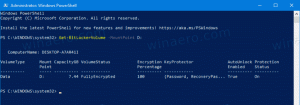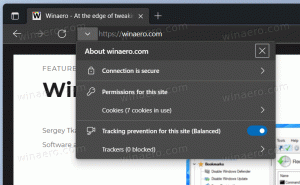Hvorfor mange Svchost.exe kjører i Windows 10 Creators Update
Når du åpner fanen Detaljer i Task Manager i Windows 10 Creators Update, vil du bli overrasket over å se et stort antall forekomster av svchost.exe-prosessen. Her er hvorfor operativsystemet trenger så mange SVCHOST-prosesser og hvordan du kan identifisere hvilken svchost-prosess som kjører hvilken gruppe tjenester.
Annonse
 Windows er kjent for å ha mange svchost.exe-prosesser. Til og med tidligere versjoner av operativsystemet som Windows 7 og Windows 8 hadde et stort antall av dem. Dette er fordi den kjørbare filen Svchost.exe brukes til å kjøre ulike systemtjenester. Hver instans inneholder en eller flere tjenester, det vil si en gruppe tjenester. Ifølge Microsoft tillater denne modellen for tjenesteadministrasjon å redusere minneforbruket og redusere angrepsoverflaten.
Windows er kjent for å ha mange svchost.exe-prosesser. Til og med tidligere versjoner av operativsystemet som Windows 7 og Windows 8 hadde et stort antall av dem. Dette er fordi den kjørbare filen Svchost.exe brukes til å kjøre ulike systemtjenester. Hver instans inneholder en eller flere tjenester, det vil si en gruppe tjenester. Ifølge Microsoft tillater denne modellen for tjenesteadministrasjon å redusere minneforbruket og redusere angrepsoverflaten.

I Windows 10 Creators Update ble imidlertid denne tjenestegrupperingsmodellen endret.
Hvorfor så mange Svchost.exe-prosesser kjører i Windows 10 Creators Update
Starter med Windows 10 build 14942, tjenester er ikke lenger gruppert hvis PC-en har tilstrekkelig mengde minne. Nå, for hver tjeneste er det en dedikert svchost.exe-prosess. Dette øker antallet Svchost.exe-prosesser dramatisk.
 Ifølge Microsoft har den minnebesparende fordelen til tjenesteverter blitt mindre takket være økt RAM-størrelse i moderne enheter. Så hvis en PC har 3,5+ GB RAM installert, vil ikke svchost gruppere tjenester lenger. Så ikke bli overrasket over å se 60+ forekomster av svchost-prosessen i Task Manager.
Ifølge Microsoft har den minnebesparende fordelen til tjenesteverter blitt mindre takket være økt RAM-størrelse i moderne enheter. Så hvis en PC har 3,5+ GB RAM installert, vil ikke svchost gruppere tjenester lenger. Så ikke bli overrasket over å se 60+ forekomster av svchost-prosessen i Task Manager.
Den nye servicemodellen har følgende fordeler:
- Økt pålitelighet: Hvis en tjeneste krasjer, vil det ikke påvirke andre tjenester eller verten svchost.exe-prosessen. Selv om vert svchost.exe-prosessen avsluttes, vil andre forekomster og deres tjenester fortsette å fungere.
- Økt åpenhet: brukeren kan tydelig se systemressursbruken for hver tjeneste. Du kan bruke fanen Prosesser eller fanen Detaljer for å se minne, CPU, disk og nettverksbruk per tjeneste enkelt.
- Reduser servicekostnader: Etter rapporter om ustabilitet kan serviceingeniører, IT-administratorer og Microsoft-ingeniører raskt finne problemer knyttet til den eksakte tjenesten og fikse det. Nå er det enkelt å finne ut hvilken tjeneste som gir problemer og diagnostisere det.
- Øk sikkerheten: Prosessisolering og individuelle tillatelsessett for tjenester vil øke sikkerheten.
Hvis PC-en din har mindre enn 3,5 GB RAM, vil den klassiske tjenesteadministrasjonsmodellen bli brukt. Tjenestene vil bli gruppert som i tidligere versjoner av Windows.
Tjenestegrupper identifiseres ved følgende registernøkkel:
HKEY_LOCAL_MACHINE\Software\Microsoft\WindowsNT\CurrentVersion\Svchost
Hver verdi under denne nøkkelen representerer en separat Svchost-gruppe og vises som en separat forekomst når du ser på aktive prosesser. Hver verdi er en REG_MULTI_SZ-verdi og inneholder tjenestene som kjører under den Svchost-gruppen. Hver Svchost-gruppe kan inneholde ett eller flere tjenestenavn som trekkes ut fra følgende registernøkkel, hvis parameternøkkel inneholder en ServiceDLL-verdi:
HKEY_LOCAL_MACHINE\System\CurrentControlSet\Services\Service
Så når Windows 10 bruker tjenestegruppering, vil vi fortsatt se en rekke forekomster av Svchost.exe, som hver kjører en gruppe tjenester per forekomst, men bare ikke så mange som når den kjører hver tjeneste i sin egen svchost.exe prosess.
Det er det.